- 1使用Amazon Bedrock托管的Claude3 学习中国历史_bedrock claude3
- 2【C语言】——十大排序算法_c语言十大算法
- 3机器学习&数据挖掘笔记_16(常见面试之机器学习算法思想简单梳理)
- 4[学习笔记]2021韩顺平一周学会Linux_2021韩顺平一周学会linux 笔记
- 5记录一次线上严重事故(变更表结构导致商城系统宕机)_表结构变更导致 jna cleaner
- 6SpringBoot防止重复请求,重复表单提交超级简单的注解实现
- 7动态规划学习:零钱兑换_动态规划零钱兑换
- 8关于安全测试面试的30道基础概念题目_ssl session connection
- 9《Unreal Engine 4蓝图可视化编程》—— 第一章第三节 设置材质_ue4里面的金属材质是红色
- 10红黑树(RBTree)的插入算法以及如何测试一棵树是否是红黑树?(详细图解说明)_怎么判断一棵树是不是红黑树
DevExpress WinForms使用教程:Diagram Control_devexpress diagram
赞
踩
DevExpress WinForms v18.2包含WinForms和WPF Diagram Controls的三个高要求功能:新的Diagram View only模式、平移和缩放面板以及拆分Right-Angle connectors功能。
Diagram Viewer
许多开发人员只想将Diagram Control用于演示目的,并防止最终用户进行不必要的更改。在v18.2版本之前只能使用事件和项属性来实现,这是一个非常耗时的过程。
在v18.2中,将Diagram Designer转换为Diagram Viewer就像翻转开关一样简单。 新版本增加一组新的属性,允许有选择地禁用用户的修改操作,并通过设置IsReadOnly(在WPF中为DiagramControl.IsReadOnly,在WinForms中为DiagramControl.OptionsProtection.IsReadOnly),可以立即禁用所有此类操作。 与受限用户操作关联的功能区和上下文菜单元素将自动隐藏。
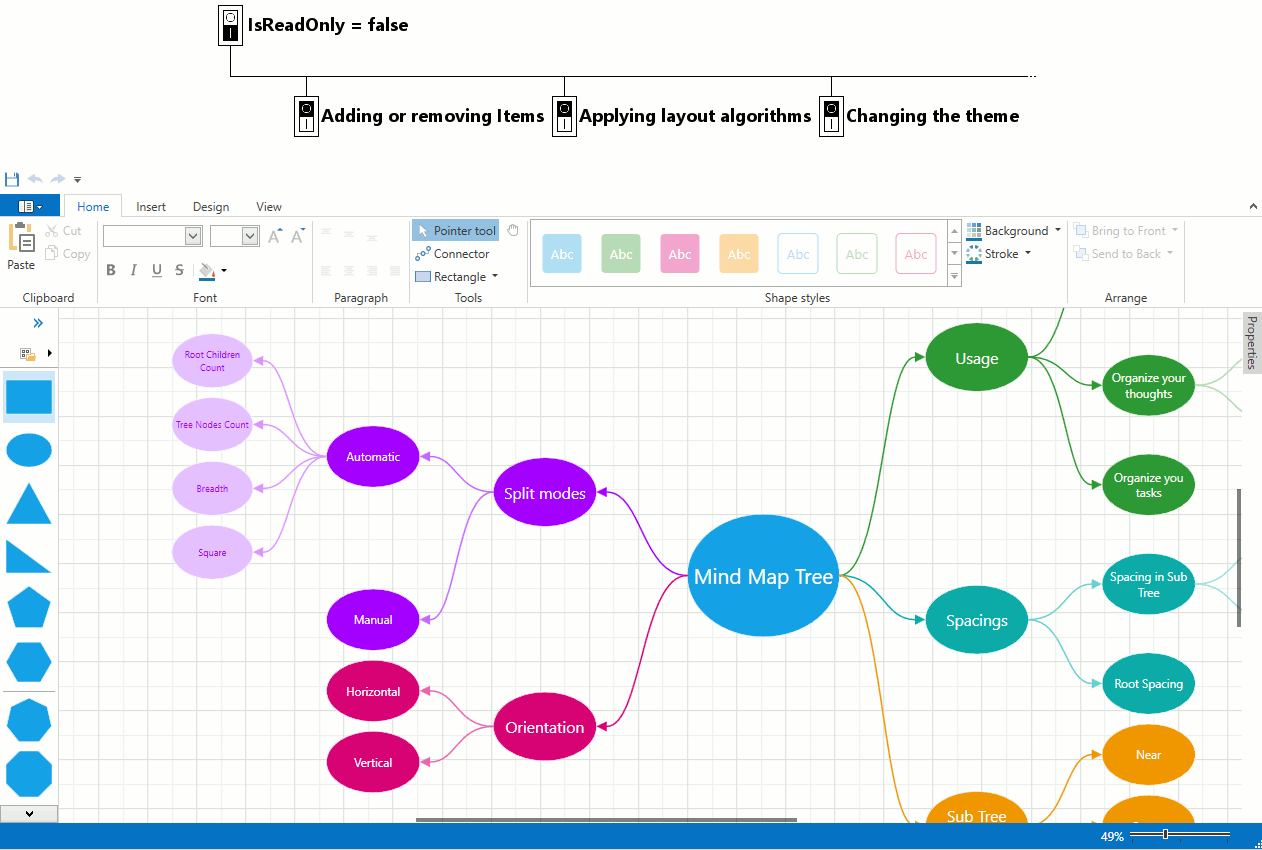
平移和缩放面板
Pan and Zoom面板用作小地图,可以帮助用户浏览大型复杂图表。面板可以调整大小并放置在屏幕上的任何位置。 它是交互式的,因此用户可以拖动或调整指示图表可见区域的框以对其进行微调,或者为要放大的区域绘制矩形。
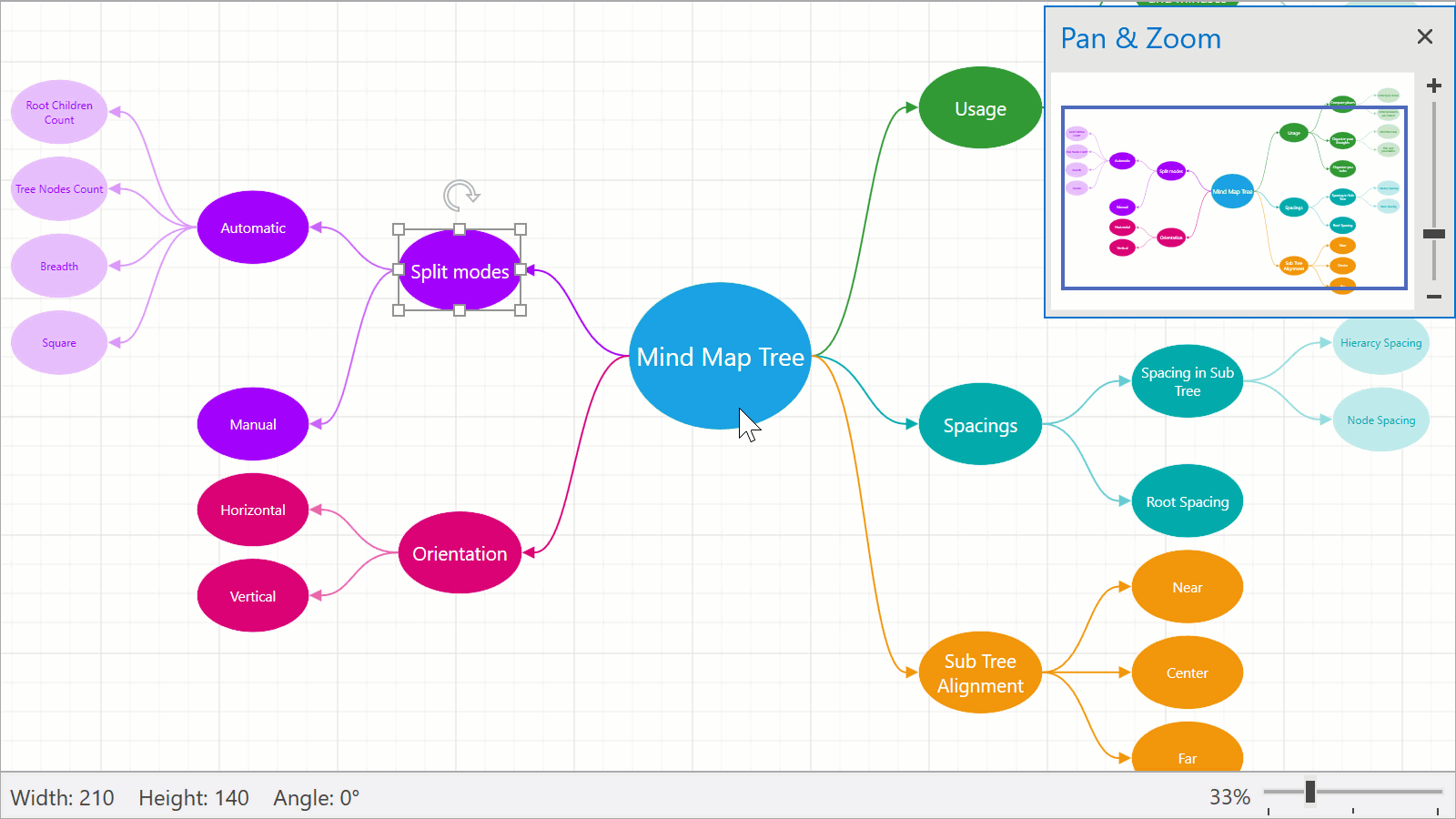
最终用户可以从Ribbon调用面板。如果您不想在图表中添加Ribbon,可以使用独立的PanAndZoomControl集成自己的Pan and Zoom面板。
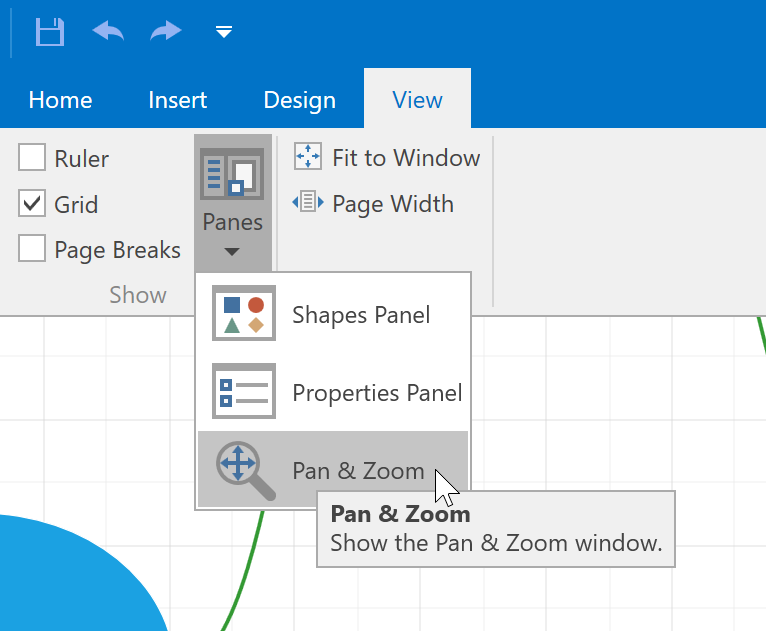
拆分RightAngle Connector
源自同一点的多个直角连接器重叠,因此有时连接哪些形状并不明显。 这个问题符合“presentation”聚焦,因为它会影响图表的易懂性。为了解决这个问题新增一些选项,允许您拆分connectors并指定它们之间的最小距离,以避免重叠线。
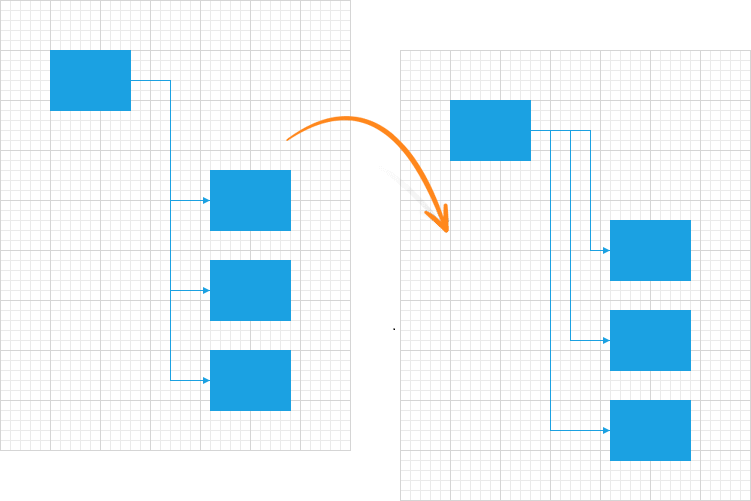
DevExpress v18.2全新发布,更多精彩内容请持续关注DevExpress中文网!
扫描关注DevExpress中文网微信公众号,及时获取最新动态及最新资讯



